line電話の着信画面が出ないときは、lineアプリの通知をONにしたりスマホの設定から通知を設定する必要があります。
せっかくかかってきたline電話なのに、着信画面が出ないとわからないし毎回かけ直すのも手間ですよね…
そんなお悩みを本記事で解決していきますので、ぜひ最後まで読んでみてください!
解決方法はiPhoneとAndroidでやり方が違うので、それぞれ詳しく解説していきますね。
音がならない、というときはこちらを
LINE電話の着信画面が出ないときはここをチェック(iphone)
iphoneでLINE電話の着信画面が出ないときにチェックするのは2箇所です。
それぞれスクショで説明していきましょう。
LINEアプリの通知をONにする
LINEホーム画面右上の歯車マークをタップして設定画面の『通知』をタップします。
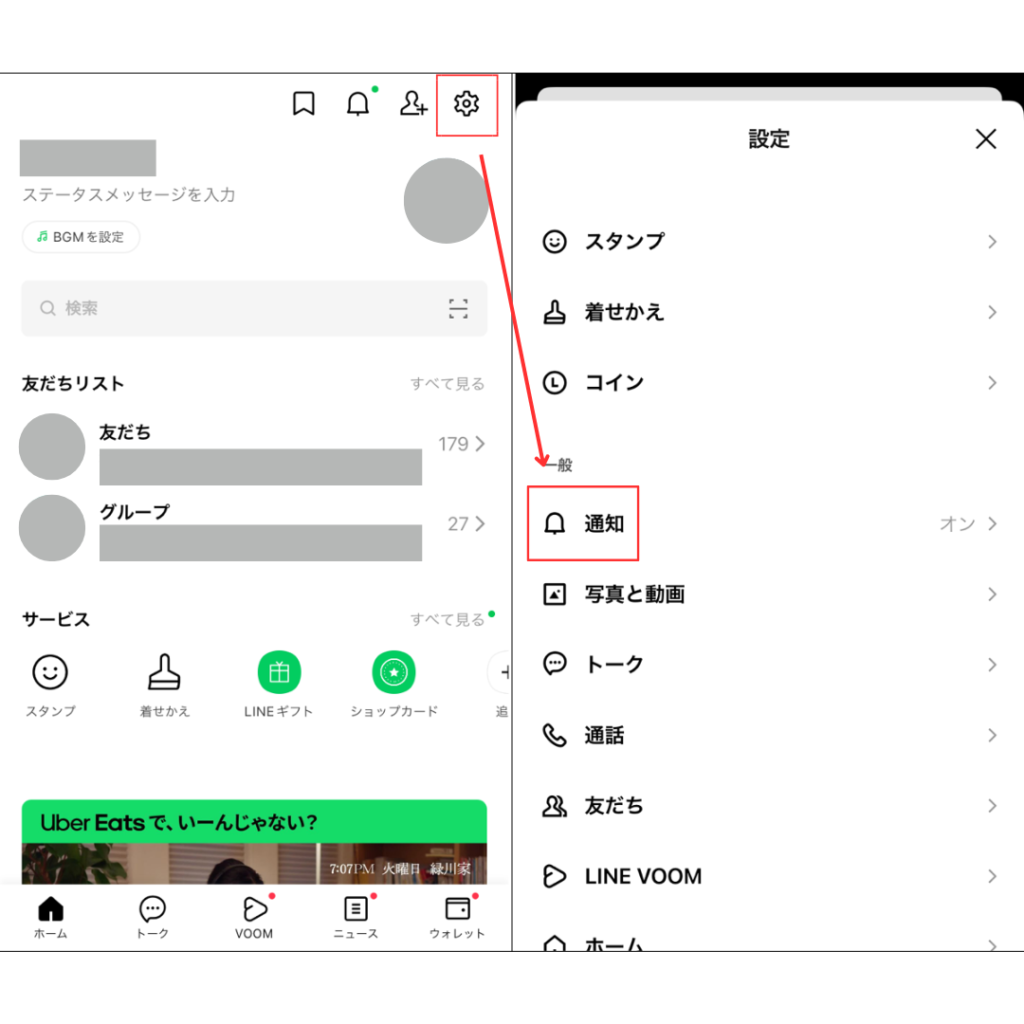
通知をONにすれば設定完了です。
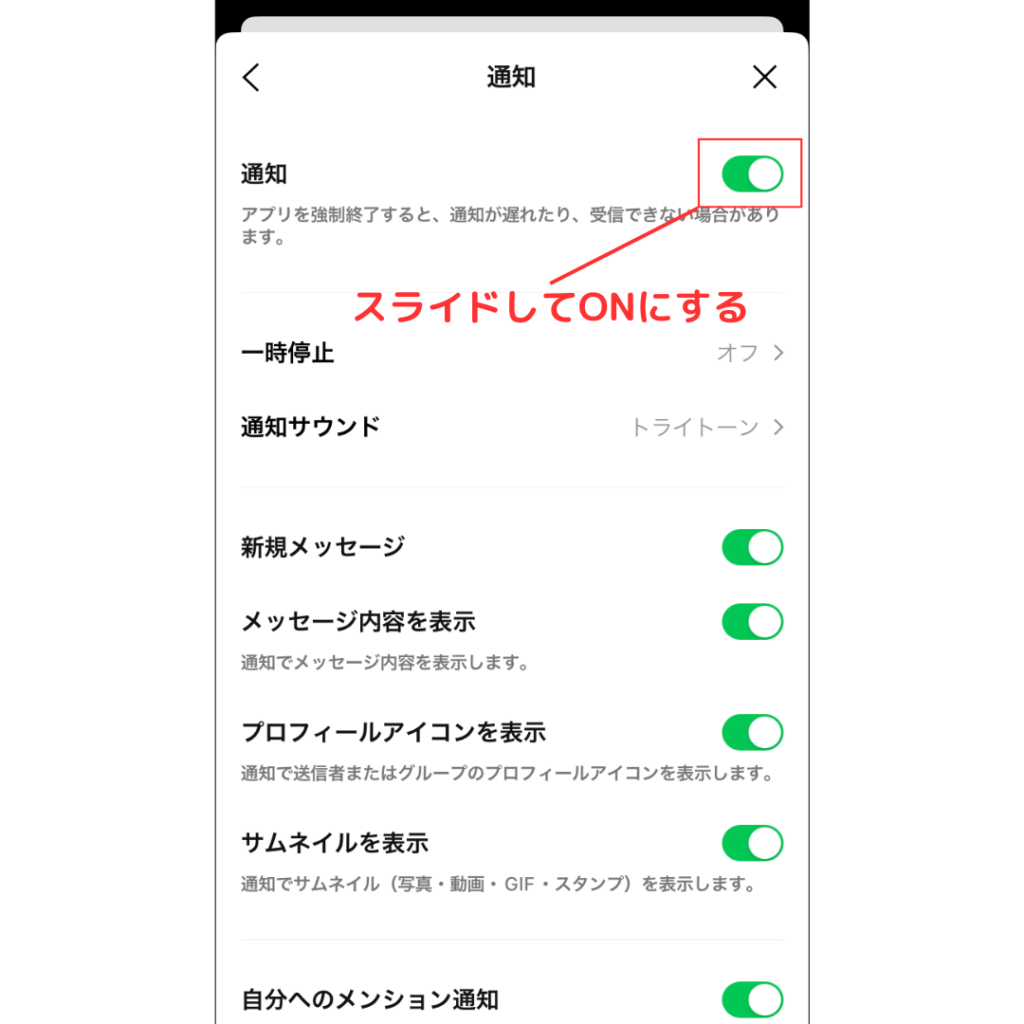
iphoneの設定から通知をONにする
iphoneの設定から、通知>LINEをタップします。
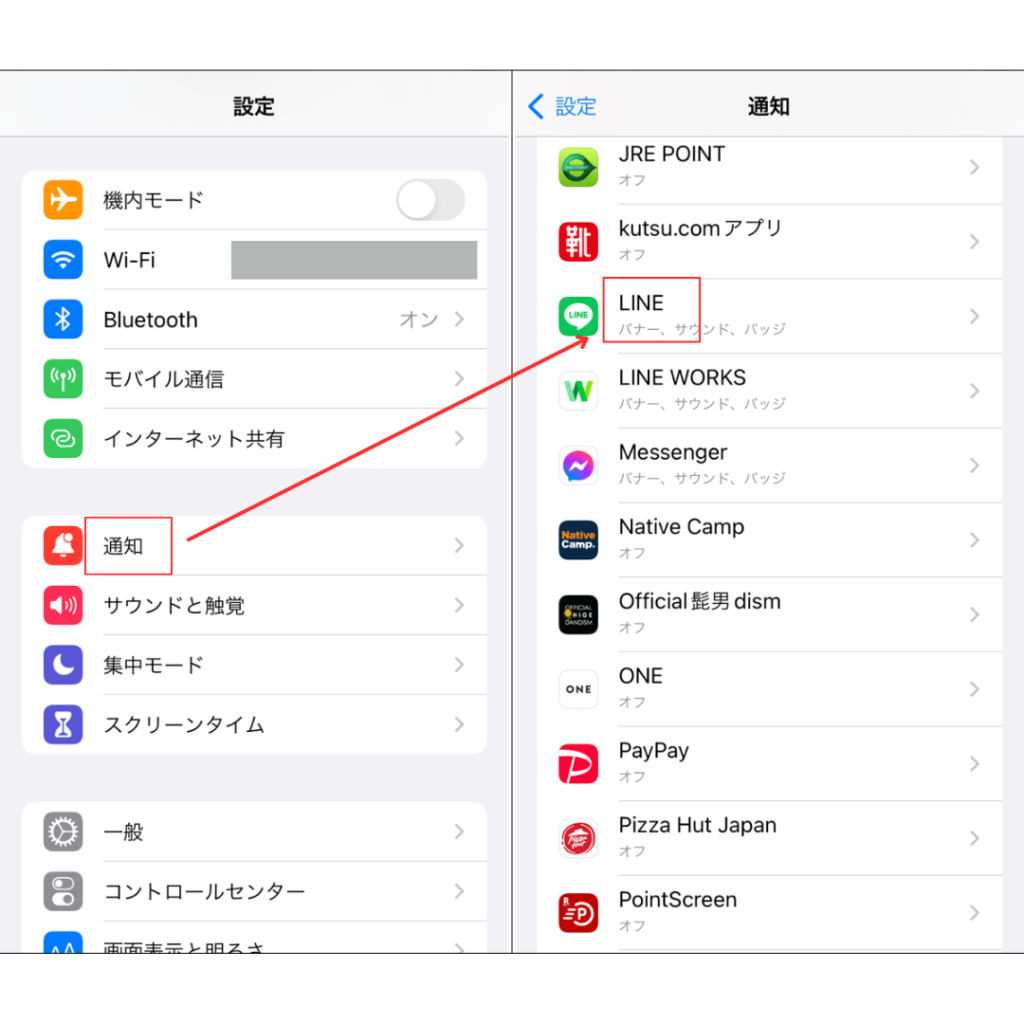
『通知を許可』をスライドしてONにしたら完了です。
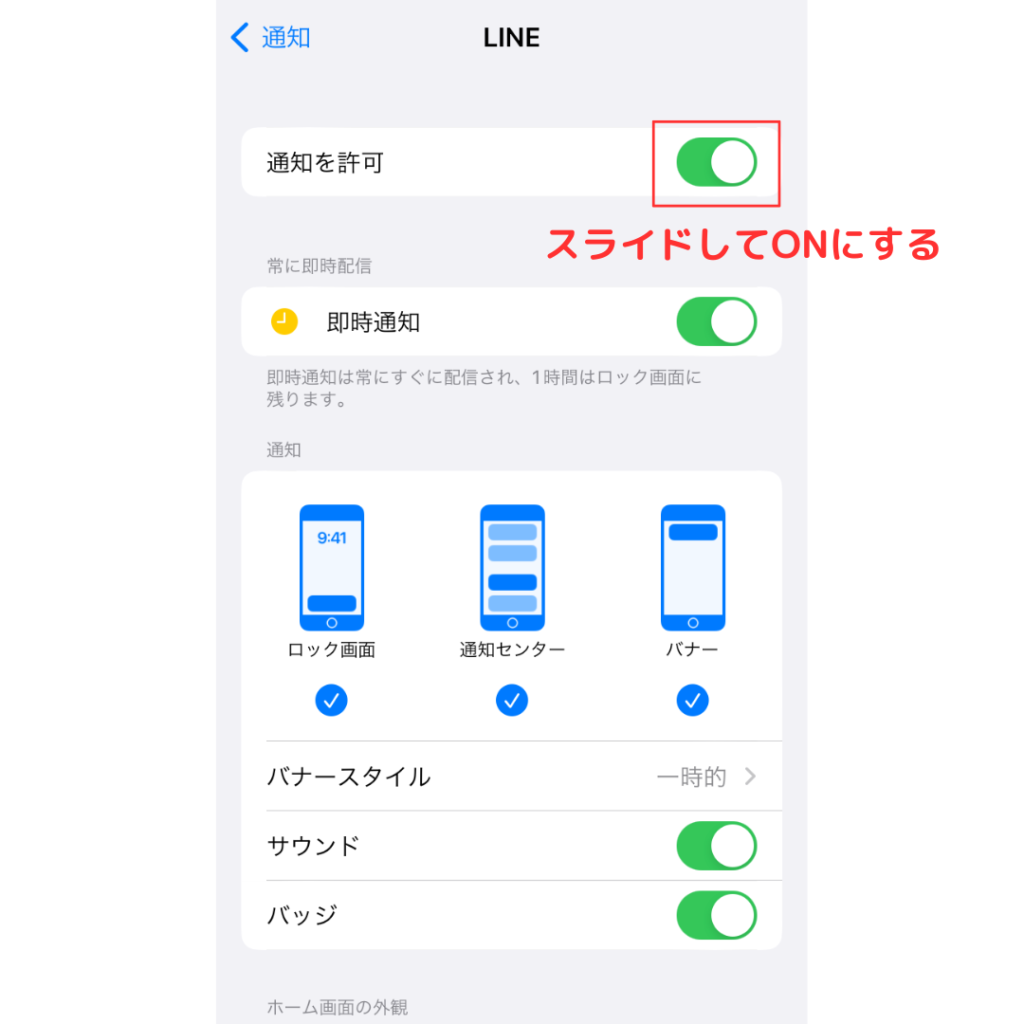
iphoneユーザーはぜひチェックしてみてくださいね!
LINE電話の着信画面が出ない時はここをチェック(Android)
続いてAndroidユーザーがチェックするところを紹介していきます。
通知のポップアップをONにする
- LINEホーム画面の歯車マーク(設定)を開く
- 『通知』をタップしてチェックを入れる
- 通知設定>通知>通話をタップ
- 『通知の設定』をONにする
- 通知の表示を『アラートを受け取る』に設定
- 『ポップアップ』の設定をONにしたら完了です
通知がミュートになっていないか確認する
通知がミュートになっていたり、サイレントモードになっていないか確認しましょう。
この機能がONになっているとLINE電話の着信が通知されない可能性があります。
ホーム画面を下方向にスワイプすると設定が表示されますよ。
省エネスイッチがオフになっているか確認する
Androidの機種によって呼び方が異なるのですが、省エネスイッチ・エコモード・バッテリーセーバーといった電池の消費を抑えるモードがONになっていると、通知が表示されないことも。
念の為この機能をONにしておくことをオススメします。
着信画面が出ない・表示されないときの対処法
通知の設定をONにしても着信画面が出ない・表示されない場合は次の対処法を試してみましょう。
スマホを再起動する
アプリではなく、使っている端末に問題がある場合もあります。
一度電源をオフにして少し時間をおいてから電源を入れてみましょう。
キャッシュをクリアする
キャッシュが溜まると動作が重くなったり不具合が起こりやすくなってしまいます。
こまめにキャッシュを削除すると良いかもしれません。
LINEアプリだけでなく、よく使うアプリについては定期的にキャッシュのクリアをしておくと動きがスムーズになると思いますよ。


LINEアプリをアップデートする
LINEのアプリが最新版になっているか確認し、なっていなければアップロードしましょう。
App StoreもしくはGoogle Playでそれぞれチェックしてみてくださいね。
LINEのアプリを再インストールする
スマホの再起動やキャッシュクリアをしても解決されないようなら、LINEアプリを削除して再度インストールしてみてください。
注意点として、一度削除して再インストールすると電話番号認証によるログインが必要となります。
また、バックアップしないとトークルームの履歴が全て消えてしまうことがあるので、必ずトーク履歴をバックアップしておきましょう。
LINE電話の着信画面が出ない解決法をまとめると次の通り。
- 通知をONにする
- スマホを再起動する
- キャッシュをクリアする
- LINEアプリを最新にアップデートする
- LINEアプリを一度削除して再インストールする
うまく行かない場合はこのやり方でぜひ試してみてくださいね。








